Muutama päivä sitten yksi asiakkaistani ilmoitti, että vastaanottajat näkevät sotkuisia merkkejä Outlook-kalenterin heille lähettämissä kutsuissa (kokoukset tai tapaamiset). Itse asiassa Outlook-kalenterin tapahtumien lukemattomat merkit näkyvät vain kreikankielisessä tekstissä, eivät englanninkielisessä tekstissä. Etsittyäni ratkaisua ongelmaan löysin kaksi alla mainittua erilaista tapaa korjata se.
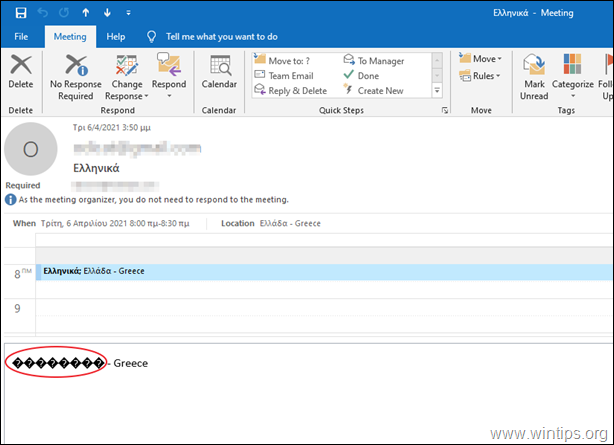
Tästä artikkelista löydät ohjeet seuraavan Outlookin ongelman ratkaisemiseen: Kun olet luonut ja lähettänyt kokouksen tai tapaamisen Outlook-kalenterissa kreikan kielellä, kreikankielinen teksti on purettu väärin tekstisisällön sisällä (vastaanottaja näkee outoja merkkejä), kun taas kreikankielinen teksti tunnistetaan oikein aiheessa ja sijainnissa kentät.
KORJAUS: Outlook-kalenterin lukukelvottomia merkkejä luomissasi tapahtumissa.
Menetelmä 1. Luo kalenteritapahtumat PLAIN TEXT -muodossa.
Tilapäinen ratkaisu Microsoft Outlookilla luotujen kalenteritapahtumien lukukelvottomille kreikkalaisille merkeille on luoda uusi tapahtuma (tapaaminen tai kokous) pelkkä teksti -muodossa. Tehdä se:
Muuta missä tahansa luomassasi uudessa tapahtumassa Muotoile tekstiä kohtaan Pelkkä teksti ennen kuin kirjoitat tapahtuman tiedot.
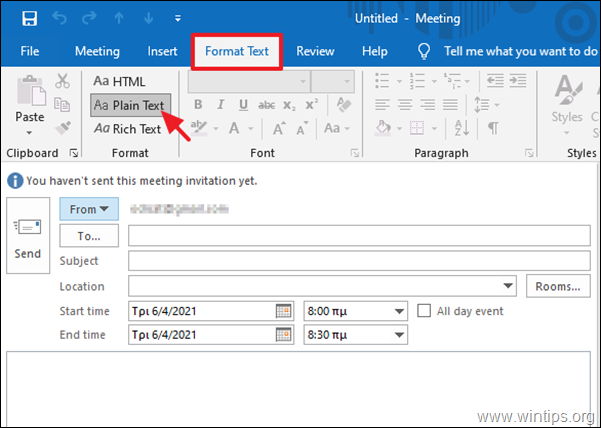
Menetelmä 2. Poista sekalaiset merkit Outlook-tapahtumista ilman iCalendar-muotoa.
Pysyvä ratkaisu luomiesi Outlook-kalenteritapahtumien vääristyneiden merkkien välttämiseksi on lähettää kokouspyynnöt ilman iCalendar-muotoa. Tehdä se:
1. From Tiedosto valikko, napsauta Vaihtoehdot ja valitse sitten Kalenteri vasemmalla.
2. Kalenterin vaihtoehdoissa poista valinta vaihtoehto Kun lähetät kokouspyyntöjä organisaatiosi ulkopuolelle, käytä iCalendar-muotoa ja napsauta OK.
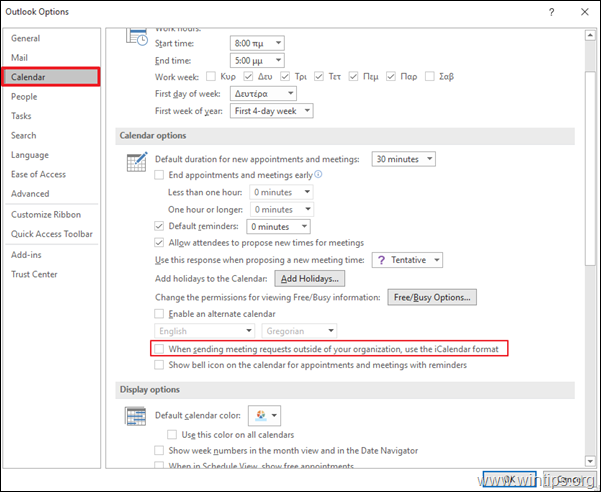
Olet valmis! Kerro minulle, jos tämä opas on auttanut sinua jättämällä kommenttisi kokemuksestasi. Tykkää tästä oppaasta ja jaa se auttaaksesi muita.